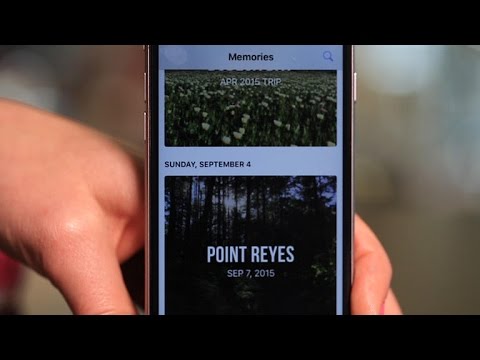
Turinys
Čia pateikiamas vadovas, kaip naudoti „iOS 10“ „Memory Slideshow“ funkciją.
„iPhone“ kameros tapo vienu iš jų labiausiai naudojamas mes nuolat esame dokumentavimas mūsų dienos ir kelionės su nuotraukomis ir vaizdo įrašais. Visada buvo būdų kaupti šiuos daiktus į darnią skaidrių demonstravimas naudojant „iMovie“ ar trečiųjų šalių programas, „iOS 10“ pateikia naują funkciją „Photos“ programai, kad tai atliktų.
Atsiminimai yra naujas skirtukas Nuotraukos programa ir atskleis visus jūsų įvykius pagal tam tikrą kontekstą, kurį ji renkasi iš vietos ar laiko.
Kaip padaryti, kad „iOS 10“ nuotraukos būtų atmintinės
Toliau pateikiami žingsniai, kaip peržiūrėti ir pritaikyti „Memory“ demonstracijas „iOS 10“.
Žiūrėkite aukščiau pateiktą vaizdo įrašą, jei norite gauti daugiau informacijos apie skaidrių peržiūrą iš savo atminties.
Automatiškai generuojami atsiminimai
Pirmas dalykas, kurį tikriausiai matysite naršant į Atsiminimai skirtukas yra vienas ar daugiau automatiškai sukurta Atminties, kurias galima peržiūrėti kaip skaidrių peržiūrą. Vėlgi, jie bus sukurti pagal tam tikrą vietą, asmens veidą, laiką ir bus pasirengę žaisti piršto čiaupe.

Šios demonstracijos yra gana gerai sukonstruotos, atrankos iš jūsų nuotraukų tam tikrame kontekste. Bakstelėję žaisti jūsų atminties mygtukas, „iPhone“ automatiškai sukurti a filmas užpildę „Ken Burns“ mastelį ir garso takelį iš jų muzikos.

Skaidrės iš tikrųjų yra puikus kokybę ir puikiai tarnautų kaip kelionė ar renginys draugams ar šeimai! Galite reguliuoti parametrus čia įrašo trukmė ir garso takelio nuotaika, dar liesti Redaguoti Slankiklis atskleis daugiau pritaikymų.
Atminties skaidrių demonstravimo pritaikymas
Dabar suprasite, kaip nuotraukos agregatai nuotraukas, kurias galite padaryti tam tikram įvykiui ar vietai įgnybti šių skaidrių peržiūrų nustatymai, kad jie būtų labiau pritaikyti jūsų asmeniniam skoniui. Tai apima ir savo kūrimą paprotys atsiminimai albumuose, pridedant įprastą pavadinimai ir muzika ir dar.
„Memories“ funkcijos privalumas yra tas, kad galite pasikliauti „App“ nuotraukomis, kad sukurtumėte gana kompetentingą ir baisų skaidrių peržiūrą. Vis dėlto, jei domitės, kad šios skaidrių demonstracijos būtų labiau pritaikytos jūsų asmeniniam skoniui, įrankiai dar lengvai prieinami užsakymui.
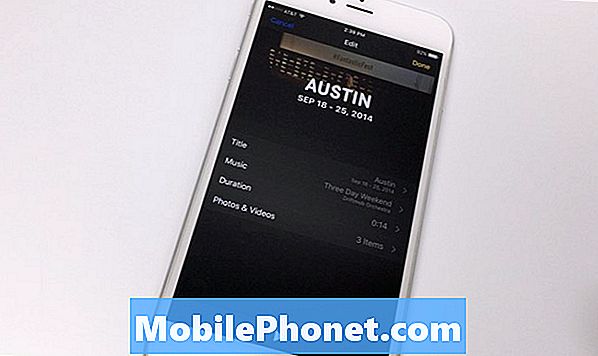
The Pavadinimas laukas suteiks jums galimybę keisti skaidrių demonstracijos pavadinimą ir datą bei pakeisti šriftų pasirinkimą.
Muzika leis jums pasirinkti iš „Apple“ firminių melodijų arba iškirpti į savo muzikos biblioteką ir naudoti vietoje parsisiųstas dainas iš „Apple Music“ arba „iCloud“ bibliotekos.
Trukmė diktuoja bendrą skaidrių demonstravimo trukmę, todėl sutrumpins arba pailgins įrašo ilgį.
Galiausiai, Nuotraukos ir Vaizdo įrašai skirtukas suteiks prieigą prie to, ką iš tikrųjų naudoja skaidrių demonstravimas turiniui, ir leis jums pridėti arba ištrinti savo noru.
Prisiminimai albumuose
Jei esate vartotojo tipas kategorizuoja savo nuotraukas į albumai „iPhone“, galėsite matyti atminties skaidrių demonstracijas bet kuriam jūsų sukurtam albumui!
Sukūrę albumą (ar prieigą prie jo jau turite), pamatysite data diapazonas apie pridėtą turinį puslapio viršuje esančioms nuotraukoms. Paspaudimas tai atvers a Atsiminimai skydelis viduje jūsų albumas.
Lygiai taip pat, kaip ir bet kuri iš anksto įkeltų „Memories“ leiskite nuotraukoms atlikti darbą arba visiškai pritaikyti jį redaguoti skirtuke.
Nuotraukos buvo gautos gana veido keltuvas „iOS 10“ ir šios naujos „Memories“ funkcijos dėka „iPhone“ naudotojai galės vėl sukurti labai profesionalus ieško turinys su minimalus pastangos. Radau, kad naudojant šias demonstracijas kaip pristatymus ar net tik atostogas, yra labai glaustas ir švarus būdas pristatyti savo nuotraukas ir vaizdo įrašus.
Kas naujo „iOS“ 11.4.1




























